在win10系统当中,很多功能随着版本的更新,都会有所变化,就比如以前很好查看的wifi连接密码已经移动到了控制面板里,那么win10系统怎么查看wifi密码呢?今天u启动u盘装机为大家分享win10系统查看wifi密码的操作教程。
win10查看wifi密码方法:
1、在控制面板中找到“网络和共享中心”,右键单击开始按钮→控制面板→网络和Internet→网络和共享中心,或右键点击任务栏网络图标,选择“网络和共享中心”)如图所示:
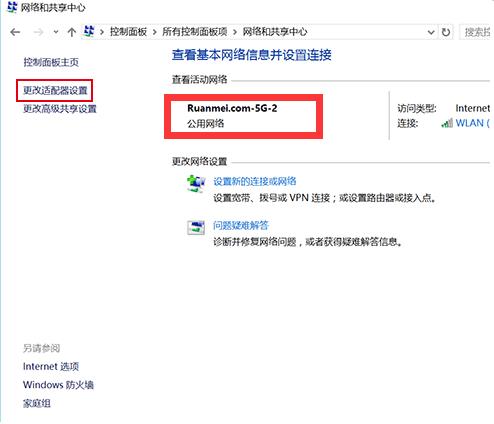
2、点击左边“更改适配器设置”如图所示:
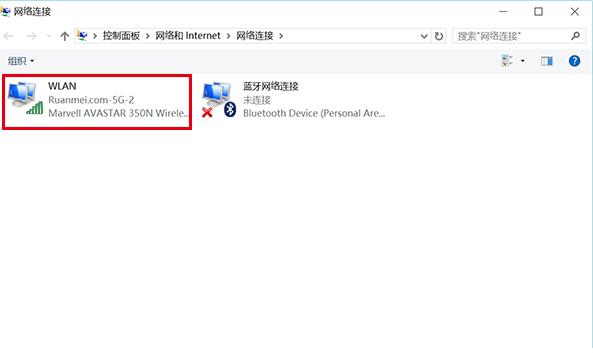
3、双击已连接的无线连接;如图所示:
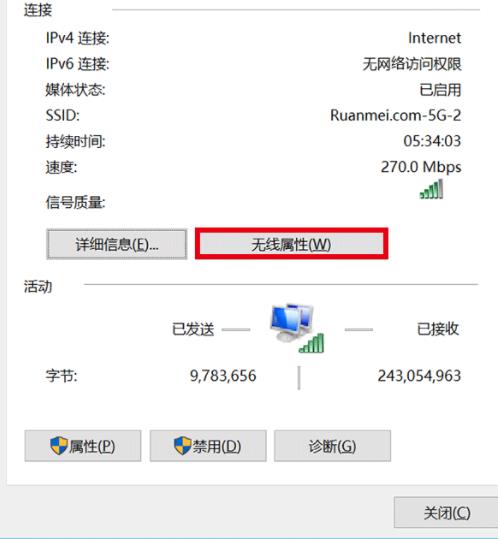
4、在弹出的“WLAN状态”窗口点击“无线属性”如图所示:
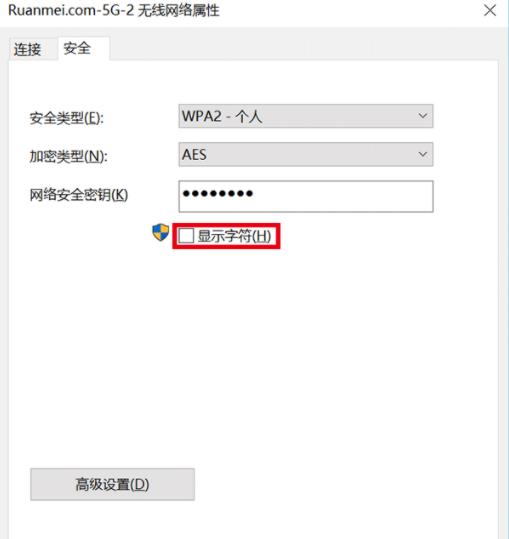
5、点击“安全”选项卡,勾选“显示字符”如图所示:
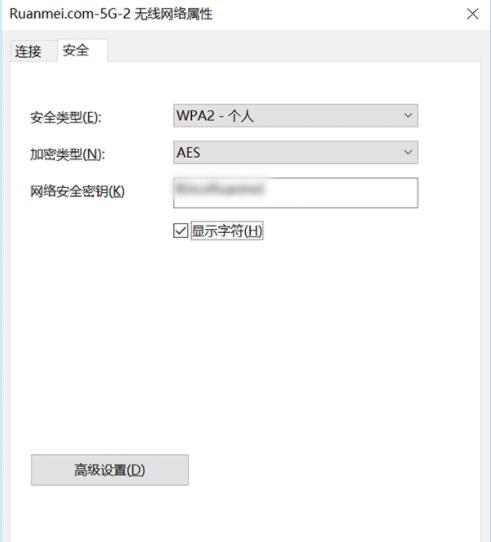
关于win10系统查看wifi密码的操作方法就为用户们详细介绍到这边了,如果用户们使用电脑的时候不知道怎么查看wifi密码,可以参考以上方法步骤进行操作哦,希望本篇教程对大家有所帮助,更多精彩教程请关注u启动官方网站。

